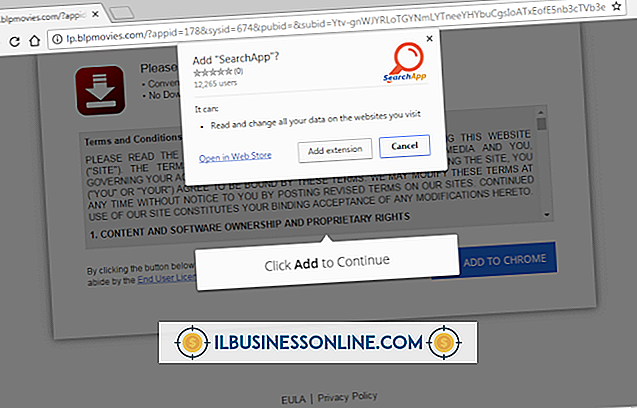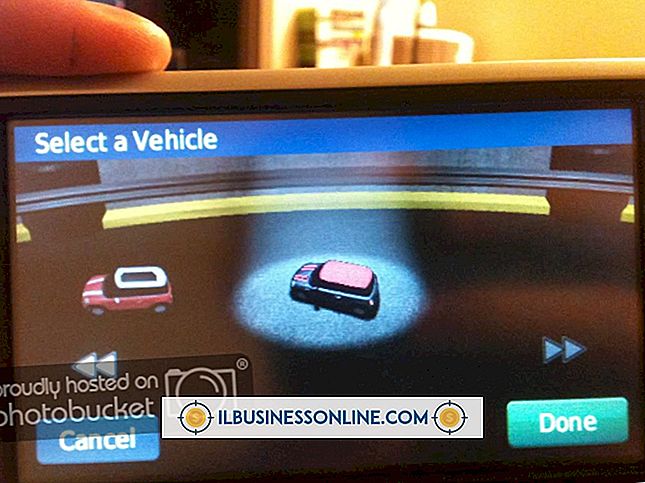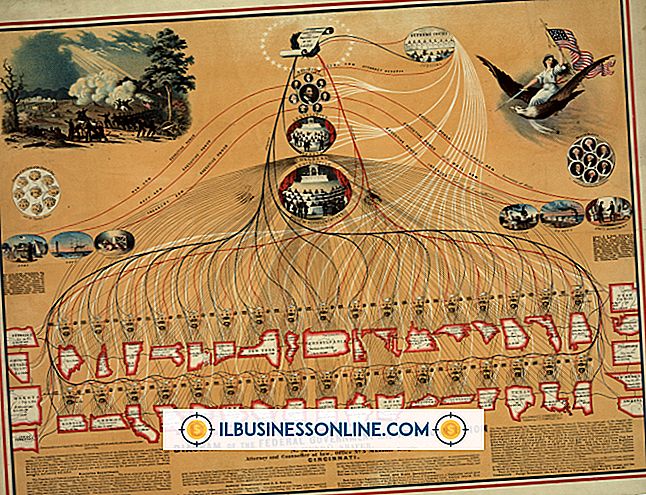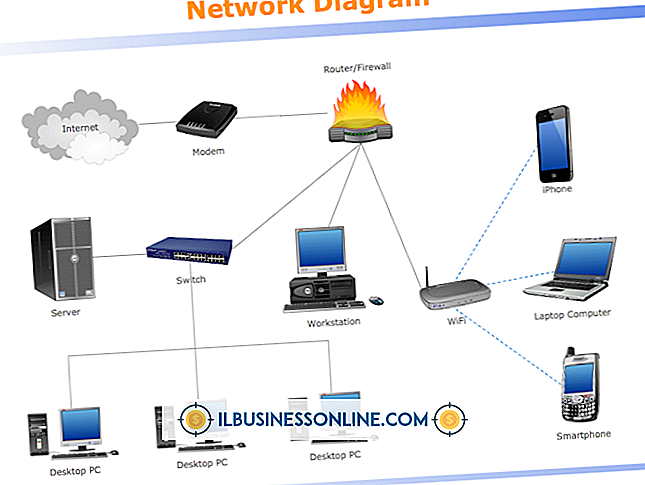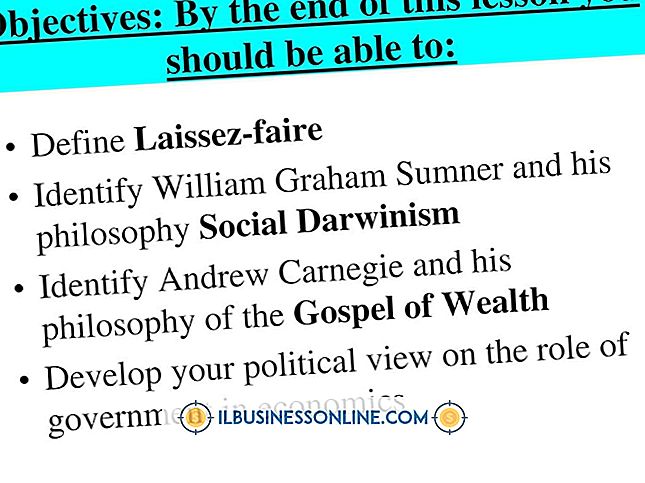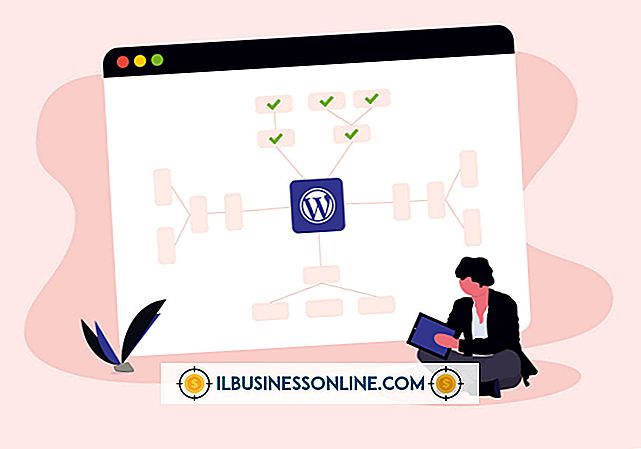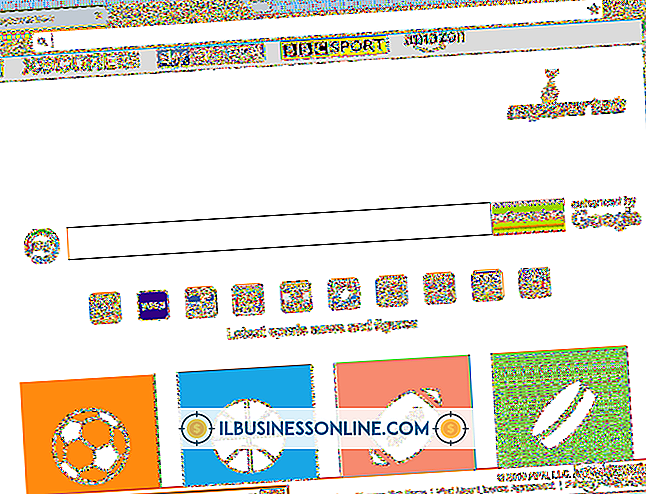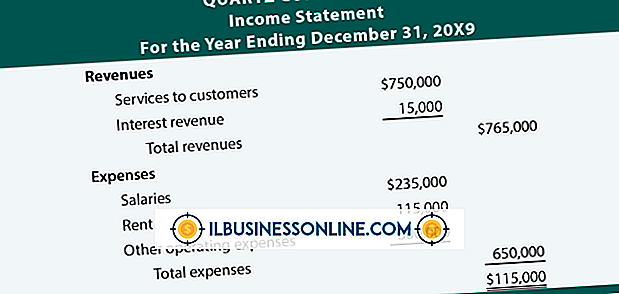インターネット上に表示される写真をアップロードする方法

画像を共有することは、インターネットで最も人気のある過去の1つです。Facebookで約10分を費やすと、20個の共有画像が表示される可能性があります。 あなたがあなたの顧客にあなたの新製品のイメージを見せたいか、あなたが取り組んでいるものをクライアントに見せる必要があるかどうかにかかわらず、たくさんのイメージ共有サービスはオンラインで利用可能です。 これらのサービスの中で最も人気があるのは、Imgur、Flickr、およびPicasaです。 どの画像共有サービスを好むかは、それぞれの独自の機能によって異なります。
Flickrアカウントを作成する
1。
FlickrはYahoo!が所有しているので、既存のYahoo!を使用できます。 Flickrにサインインするためのアカウント。 新規ユーザーは、自分のFacebookまたはGoogleのIDとパスワードでサインインすることもできます。 無料のFlickrアカウントでは、月に最大300 MBのデータをアップロードし、最新の200枚の写真だけを表示できます。
2。
Flickrアカウントに画像を追加するには、[アップロード]をクリックします。 WindowsエクスプローラまたはMac Finderからブラウザに画像をドラッグするか、[アップロードする写真とビデオの選択]をクリックして従来のファイルを開くウィンドウを使用してファイルを選択できます。
3。
タイトル、説明、表示設定、ライセンス情報などのデータを画像に追加します。 Flickrはあなたのすべての権利を留保するオプションを提供します、またはあなたはCreative Commonsライセンスの選択から選ぶことができます。
4。
「写真をアップロード#」ボタンをクリックします。「#」は、現在Flickrにアップロードしている写真の数を示します。
Imgurに登録する
1。
Imgurサービスを使用すると、スタンドアロンアカウントを作成したり、Twitter、Facebook、Google、またはYahoo!を使用してログインできます。 アカウント。
2。
ログインしたら、[コンピュータ]または[Web]をクリックして画像をアップロードします。 ハードドライブから画像を共有している場合は、[コンピュータ]を選択します。 WindowsエクスプローラまたはFinderからImgurウィンドウに画像をドラッグアンドドロップして自動的にアップロードすることもできます。
3。
アップロードした写真のサムネイルをクリックして、共有オプションを開きます。 画像のタイトルと説明を編集することもできます。
Picasaを使い始める
1。
GoogleアカウントでPicasaにログインします。 PicasaはGoogleが所有しており、アップロードした画像だけでなく、同社のBloggerやGoogle+のサービスにアップロードした画像もホストしていました。
2。
Picasaのフォトアルバムに画像を追加するには、[アップロード]をクリックします。 [アップロード]ページで、新しいアルバムの名前を指定するか、[既存のアルバムに追加]をクリックします。 ファイルをブラウザウィンドウにドラッグするか、「コンピュータから写真を選択」をクリックして追加できます。
3。
選択したファイルをアップロードする準備が整ったら、[OK]をクリックします。
先端
- TwitterやFacebookなどのソーシャルメディアネットワークには、他のユーザーと画像を共有するための独自の組み込みオプションがあります。